- Warum stürzt Fortnite Kapitel 3 immer wieder ab?
- Fix: Fortnite Kapitel 3 stürzt auf dem PC ab
- 1. Überprüfen Sie die Systemanforderungen
- 2. Grafiktreiber aktualisieren
- 3. Aktualisieren Sie Windows
- 4. Führen Sie das Spiel als Administrator aus
- 5. Schließen Sie im Hintergrund ausgeführte Tasks
- 6. Stellen Sie im Task-Manager eine hohe Priorität ein
- 7. Installieren Sie DirectX neu (neueste)
- 8. Deaktivieren Sie die Windows-Firewall oder das Antivirenprogramm
- 9. Stellen Sie in den Energieoptionen die Höchstleistung ein
- 10. Schließen Sie das Spiel aus den Hintergrund-Apps
- 11. Installieren Sie Microsoft Visual C++ Runtime neu
- 12. Führen Sie einen sauberen Neustart durch
- 13. Versuchen Sie, Overlay-Apps zu deaktivieren
- 14. Spieldateien überprüfen und reparieren
- 15. Deaktivieren Sie die CPU- oder GPU-Übertaktung
- 16. Aktualisieren Sie Fortnite Kapitel 3
- 17. Passen Sie den Kompatibilitätsmodus an
- 18. Erzwingen Sie die Verwendung von DirectX 11
- Wie behebt man den Absturz von Fortnite Chapter 3 auf dem PC?
- Warum stürzt Fortnite ab, wenn ich das Spiel öffne?
- Wie behebe ich, dass Fortnite auf meiner Grafikkarte abstürzt?
- Wie behebt man beschädigte oder fehlende Fortnite-Spieldateien?
- Wie behebt man, dass Fortnite Chapter 3 unter Windows 10 nicht funktioniert?
- Warum stürzt Fortnite auf meinem Computer immer wieder ab?
- Wie aktiviere ich das In-Game-Overlay in Fortnite Chapter 3?
- Warum wird mein Fortnite nicht geladen?
- Warum gibt meine Grafikkarte Spiele nicht richtig wieder?
- Warum kann ich Fortnite nicht auf meinem PC ausführen?
- Stürzt Fortnite Free auf PS4 ab?
- Wie behebt man das Fortnite-Absturzproblem?
- Wie kann man beheben, dass Fortnite auf PS4 nicht reagiert?
Da das brandneue Fortnite Chapter 3 kürzlich eingeführt wurde, bringt es offensichtlich ein paar Probleme oder Fehler mit sich, die sich im Wesentlichen auf das Gameplay auswirken. Jetzt berichten mehrere Spieler, dass sie auf ihrem PC auf das Absturzproblem von Fortnite Chapter 3 stoßen, das vollständig behoben werden muss. In der Zwischenzeit bekommt das Online-Battle-Royale-Spiel viele aktive Spieler, weshalb das Problem des Startabsturzes unter den Spielern weit verbreitet ist.
Lesen Sie auch: Leitfaden: Fortnite Kapitel 3 FPS-Boost
Wenn Sie nun auch eines der Opfer sind, die auf das Problem mit dem Startabsturz auf dem Windows-Computer stoßen, befolgen Sie unbedingt diese Anleitung zur Fehlerbehebung. Es wird zu einem der häufigsten Probleme bei PC-Spielern, wenn der Start abstürzt oder Probleme nicht startet, egal welches Spiel sie spielen. Es gibt also ein paar mögliche Problemumgehungen, die unten erwähnt werden, die Ihnen helfen sollten. Sie müssen sich keine Sorgen machen.

Warum stürzt Fortnite Kapitel 3 immer wieder ab?
Es scheint, dass das Problem mit dem Absturz beim Start aus mehreren Gründen auftreten kann, wie beschädigte oder fehlende Spieldateien, veraltetes Windows, veraltete Spielversion, inkompatible PC-Konfiguration, veralteter Grafiktreiber, unnötige Apps, die im Hintergrund ausgeführt werden, Probleme mit Visual C++ usw. Während an veraltete DirectX-Version, Start-Apps, Blockierungsprobleme von Antiviren- oder Sicherheitssoftware, Overlay-Anwendungen usw. können ein solches Problem auslösen.
Es kann sogar möglich sein, dass die ausführbare Datei des Spiels nicht als Administrator ausgeführt wird oder dass eine übertaktete CPU/GPU auf dem PC die ordnungsgemäße Ausführung des Spiels beeinträchtigt. Also, ohne noch mehr Zeit zu verschwenden, lasst uns hineinspringen.
Anzeige
Fix: Fortnite Kapitel 3 stürzt auf dem PC ab
Anzeige
Sie können sich auch unser Video-Tutorial unten ansehen, um das Absturzproblem zu beheben. Befolgen Sie andernfalls die ausführliche Anleitung unten.
1. Überprüfen Sie die Systemanforderungen
Es ist immer besser, mit der Fehlerbehebung des PC-Spiel-Absturzproblems zu beginnen, indem Sie die Systemanforderungen überprüfen. Stellen Sie sicher, dass Sie über die kompatible PC-Konfiguration verfügen, damit das Fortnite Chapter 3-Spiel ohne Probleme ordnungsgemäß ausgeführt wird.
Anzeige
Minimale Systemvoraussetzungen:
- Betriebssystem: Windows 7/8/10 64-Bit
- Prozessor: Core i3-3225 3,3 GHz
- Erinnerung: 4 GB Arbeitsspeicher
- Grafik: Intel HD 4000 auf PC; Intel Iris Pro 5200
- Lagerung: 15 GB verfügbarer Speicherplatz
Empfohlene Systemanforderungen:
- Betriebssystem: Windows 10 64-bit
- Prozessor: Core i5-7300U 3,5 GHz, AMD Ryzen 3 3300U oder gleichwertig
- Erinnerung: 2 GB Arbeitsspeicher
- Grafik: Nvidia GTX 960, AMD R9 280 oder gleichwertige DX11-GPU
- Lagerung: 15 GB verfügbarer Speicherplatz
2. Grafiktreiber aktualisieren
Es ist immer erforderlich, Grafiktreiber auf Ihrem Windows-System zu aktualisieren, um alle Programme reibungslos auszuführen. Um dies zu tun:
Anzeige
- Rechtsklick auf der Startmenü die zu öffnen Schnellzugriffsmenü.
- Klicke auf Gerätemanager von der Liste.
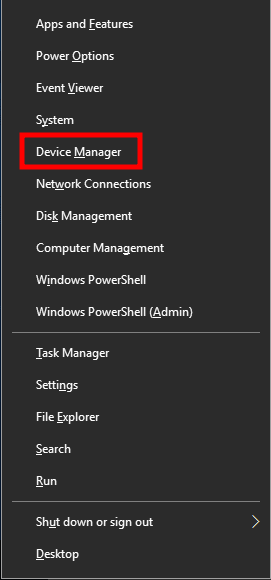
- Jetzt, Doppelklick auf der Display-Adapter Kategorie, um die Liste zu erweitern.

- Dann Rechtsklick auf dem dedizierten Grafikkartennamen.
- Auswählen Treiber aktualisieren > Wählen Automatisch nach Treibern suchen.
- Wenn ein Update verfügbar ist, wird automatisch die neueste Version heruntergeladen und installiert.
- Stellen Sie anschließend sicher, dass Sie Ihren Computer neu starten, um die Effekte zu ändern.
Alternativ können Sie die neueste Version des Grafiktreibers manuell herunterladen und direkt von der offiziellen Website Ihres Grafikkartenherstellers installieren. Benutzer von Nvidia-Grafikkarten können die GeForce Experience-App über die offizielle Nvidia-Website aktualisieren. In der Zwischenzeit können Benutzer von AMD-Grafikkarten die AMD-Website für dasselbe besuchen.
3. Aktualisieren Sie Windows
Das Aktualisieren des Windows-Betriebssystems ist sowohl für PC-Benutzer als auch für PC-Gamer immer unerlässlich, um Systemstörungen, Kompatibilitätsprobleme und Abstürze zu reduzieren. In der Zwischenzeit enthält die neueste Version hauptsächlich zusätzliche Funktionen, Verbesserungen, Sicherheitspatches und mehr.Das zu tun:
- Drücken Sie Windows + ich Tasten zum Öffnen der Windows-Einstellungen Speisekarte.

- Klicken Sie anschließend auf Update & Sicherheit > Auswählen Auf Updates prüfen unter dem Windows Update Sektion.
- Wenn ein Feature-Update verfügbar ist, wählen Sie aus Herunterladen und installieren.
- Es kann eine Weile dauern, bis das Update abgeschlossen ist.
- Wenn Sie fertig sind, starten Sie Ihren Computer neu, um das Update zu installieren.
4. Führen Sie das Spiel als Administrator aus
Stellen Sie sicher, dass Sie die Exe-Datei des Spiels als Administrator ausführen, um die Benutzerkontensteuerung in Bezug auf Berechtigungsprobleme zu vermeiden. Sie sollten den Steam-Client auch als Administrator auf Ihrem PC ausführen. Um dies zu tun:
- Rechtsklick auf der Fortnite Kapitel 3 exe-Verknüpfungsdatei auf Ihrem PC.
- Wählen Sie nun aus Eigenschaften > Klicken Sie auf die Kompatibilität Tab.

- Achten Sie darauf, auf die zu klicken Führen Sie dieses Programm als Administrator aus Kontrollkästchen, um es zu markieren.
- Klicke auf Sich bewerben und auswählen OK Änderungen zu speichern.
Stellen Sie sicher, dass Sie die gleichen Schritte auch für den Steam-Client ausführen. Es sollte Ihnen helfen, das Problem mit Fortnite Chapter 3 auf Ihrem PC zu beheben.
5. Schließen Sie im Hintergrund ausgeführte Tasks
Unnötige Aufgaben oder Programme, die im Hintergrund ausgeführt werden, können viele Systemressourcen wie CPU- oder Speicherauslastung verbrauchen, was die Systemleistung buchstäblich verringert. Daher treten häufig Probleme beim Start auf, die abstürzen, verzögern und nicht geladen werden. Schließen Sie einfach alle unnötigen im Hintergrund ausgeführten Aufgaben vollständig. Um dies zu tun:
- Drücken Sie Strg + Umschalt + Esc Tasten zum Öffnen der Taskmanager.

- Klicken Sie nun auf die Prozesse Registerkarte > Klicken Sie hier, um Aufgaben auszuwählen, die unnötigerweise im Hintergrund ausgeführt werden und genügend Systemressourcen verbrauchen.
- Klicke auf Task beenden um es nacheinander zu schließen.
- Wenn Sie fertig sind, starten Sie Ihr System neu.
Jetzt können Sie überprüfen, ob Sie den Absturz von Fortnite Chapter 3 auf Ihrem PC behoben haben oder nicht. Wenn nicht, folgen Sie der nächsten Methode.
6. Stellen Sie im Task-Manager eine hohe Priorität ein
Machen Sie Ihr Spiel über den Task-Manager im höheren Segment zur Priorität, um Ihrem Windows-System mitzuteilen, dass es das Spiel ordnungsgemäß ausführen soll. Um dies zu tun:
- Rechtsklick auf der Startmenü > Auswählen Taskmanager.
- Klick auf das Prozesse Registerkarte > Rechtsklick auf der Fortnite Kapitel 3 Spielaufgabe.
- Auswählen Priorität setzen zu Hoch.
- Schließen Sie den Task-Manager.
- Führen Sie schließlich das Spiel Fortnite Chapter 3 aus, um zu überprüfen, ob es auf dem PC abstürzt oder nicht.
7. Installieren Sie DirectX neu (neueste)
Sie sollten versuchen, die neueste Version von DirectX von der neu zu installieren offizielle Microsoft-Website auf Ihrem PC/Laptop. Sie müssen nur das DirectX-Installationspaket herunterladen, installieren und ausführen. Denken Sie daran, dass Sie DirectX 12 oder höher benötigen, um das Fortnite Chapter 3-Spiel ordnungsgemäß auszuführen.
8. Deaktivieren Sie die Windows-Firewall oder das Antivirenprogramm
Die Wahrscheinlichkeit ist hoch genug, dass möglicherweise Ihr standardmäßiger Windows Defender-Firewallschutz oder ein Antivirenprogramm eines Drittanbieters verhindert, dass die laufenden Verbindungen oder Spieldateien ordnungsgemäß ausgeführt werden. Stellen Sie daher sicher, dass Sie den Echtzeitschutz und den Firewall-Schutz vorübergehend deaktivieren oder deaktivieren. Dann sollten Sie versuchen, das Spiel auszuführen, um zu überprüfen, ob das Problem mit dem Absturz von Fortnite Chapter 3 auf dem PC behoben wurde oder nicht. Um dies zu tun:
- Klick auf das Startmenü > Typ Firewall.
- Auswählen Windows Defender-Firewall aus dem Suchergebnis.
- Klicken Sie nun auf Schalten Sie die Windows Defender-Firewall ein oder aus aus dem linken Bereich.

- Eine neue Seite wird geöffnet > Wählen Sie die aus Deaktivieren Sie die Windows Defender-Firewall (nicht empfohlen) Option für beide Private und öffentliche Netzwerkeinstellungen.

- Klicken Sie nach der Auswahl auf OK Änderungen zu speichern.
- Starten Sie abschließend Ihren Computer neu.
Ebenso müssen Sie auch den Windows-Sicherheitsschutz deaktivieren. Befolgen Sie einfach die folgenden Schritte:
- Drücken Sie Windows + ich Schlüssel zum Öffnen Windows-Einstellungen Speisekarte.
- Klicke auf Update & Sicherheit > Klicken Sie auf Windows-Sicherheit aus dem linken Bereich.

- Klicken Sie nun auf die Öffnen Sie die Windows-Sicherheit Taste.
- Gehe zu Viren- und Bedrohungsschutz > Klicken Sie auf Einstellungen verwalten.

- Als nächstes müssen Sie einfach schalte aus das Echtzeitschutz Umschalten.
- Wenn Sie dazu aufgefordert werden, klicken Sie auf Ja weiter zu gehen.
- Darüber hinaus können Sie auch ausschalten Von der Cloud bereitgestellter Schutz, Manipulationsschutz falls Sie es wollen.
9. Stellen Sie in den Energieoptionen die Höchstleistung ein
Falls Ihr Windows-System in den Energieoptionen im ausgeglichenen Modus läuft, stellen Sie einfach den Hochleistungsmodus ein, um bessere Ergebnisse zu erzielen. Obwohl diese Option einen höheren Stromverbrauch oder Batterieverbrauch erfordert. Um dies zu tun:
- Klick auf das Startmenü > Typ Schalttafel und klicken Sie im Suchergebnis darauf.
- Gehen Sie jetzt zu Hardware und Ton > Auswählen Energieoptionen.
- Klicke auf Hochleistung es auszuwählen.
- Stellen Sie sicher, dass Sie das Fenster schließen und Ihren Computer vollständig herunterfahren. Klicken Sie dazu auf die Startmenü > Gehe zu Leistung > Stilllegen.
- Sobald Ihr Computer vollständig ausgeschaltet ist, können Sie ihn wieder einschalten.
Dies sollte in den meisten Fällen das Absturzproblem von Fortnite Chapter 3 auf Ihrem PC beheben. Wenn jedoch keine der Methoden für Sie funktioniert hat, folgen Sie der nächsten.
10. Schließen Sie das Spiel aus den Hintergrund-Apps
Wenn das Spiel Fortnite Chapter 3 immer noch Probleme hat, stellen Sie sicher, dass Sie es über die Hintergrund-Apps-Funktion auf Ihrem PC deaktivieren. Dazu
- Drücken Sie Windows + ich Schlüssel zum Öffnen Windows-Einstellungen Speisekarte.
- Klicke auf Privatsphäre > Blättern Sie im linken Bereich nach unten und wählen Sie aus Hintergrund-Apps.
- Scrollen Sie nach unten und suchen Sie nach Fortnite Kapitel 3 Spieltitel.
- Gerade schalten Sie den Schalter aus neben dem Spieltitel.
- Wenn Sie fertig sind, schließen Sie das Fenster und starten Sie Ihren Computer neu.
Diese Methode sollte Ihnen helfen. Wenn dies das Problem jedoch nicht behebt, können Sie der nächsten Methode folgen.
11. Installieren Sie Microsoft Visual C++ Runtime neu
Stellen Sie sicher, dass Sie die Microsoft Visual C++ Runtime auf Ihrem Computer neu installieren, um mehrere Spielprobleme oder -fehler vollständig zu beheben. Das zu tun:
- Drücken Sie die Fenster Taste auf der Tastatur, um die zu öffnen Startmenü.

- Typ Apps & Funktionen und klicken Sie im Suchergebnis darauf.
- Suchen Sie nun die Microsoft Visual C++ Programm(e) in der Liste.
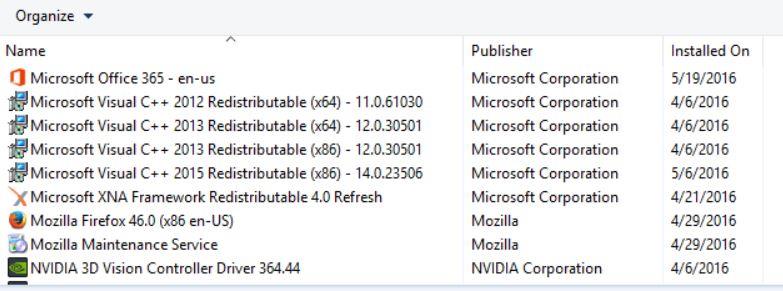
- Wählen Sie jedes Programm aus und klicken Sie auf Deinstallieren.
- Besuche den offizielle Microsoft-Website und laden Sie die neueste Microsoft Visual C++ Runtime herunter.
- Wenn Sie fertig sind, installieren Sie es auf Ihrem Computer und starten Sie das System neu, um die Effekte zu ändern.
12. Führen Sie einen sauberen Neustart durch
Einige der Apps und ihre Dienste werden möglicherweise automatisch gestartet, wenn das System sofort gestartet wird. In diesem Fall werden diese Apps oder Dienste definitiv viel Internetverbindung sowie Systemressourcen verbrauchen. Wenn Sie sich auch so fühlen, stellen Sie sicher, dass Sie einen sauberen Neustart auf Ihrem Computer durchführen, um nach dem Problem zu suchen. Das zu tun:
- Drücken Sie Windows+R Schlüssel zum Öffnen Laufen Dialogbox.
- Geben Sie jetzt ein msconfig und schlagen Eintreten öffnen Systemkonfiguration.
- Gehen Sie zum Dienstleistungen Registerkarte > Aktivieren Sie die Verstecke alle Microsoft-Dienste Kontrollkästchen.

- Klicke auf Alle deaktivieren > Klicken Sie auf Sich bewerben und dann OK Änderungen zu speichern.
- Gehen Sie nun zum Anlaufen Registerkarte > Klicken Sie auf Öffnen Sie den Task-Manager.
- Die Task-Manager-Oberfläche wird geöffnet. Hier gehts zum Anlaufen Tab.
- Klicken Sie dann auf die jeweilige Aufgabe, die eine höhere Startwirkung hat.
- Klicken Sie nach der Auswahl auf Deaktivieren um sie aus dem Startvorgang auszuschalten.
- Führen Sie die gleichen Schritte für jedes Programm aus, das eine höhere Auswirkung auf den Start hat.
- Stellen Sie anschließend sicher, dass Sie Ihren Computer neu starten, um die Änderungen zu übernehmen.
13. Versuchen Sie, Overlay-Apps zu deaktivieren
Es scheint, dass einige beliebte Apps ihr eigenes Overlay-Programm haben, das schließlich im Hintergrund laufen und Probleme mit der Spieleleistung oder sogar Startproblemen verursachen kann. Sie sollten sie deaktivieren, um das Problem zu beheben, indem Sie die folgenden Schritte ausführen:
Discord-Overlay deaktivieren:
- Starte den Zwietracht app > Klicken Sie auf die Zahnrad-Symbol ganz unten.
- Klicke auf Überlagerung unter App Einstellungen > Einschalten das Aktivieren Sie das In-Game-Overlay.
- Klick auf das Spiele Registerkarte > Auswählen Fortnite Kapitel 3.
- Endlich, schalte aus das Aktivieren Sie das In-Game-Overlay Umschalten.
- Stellen Sie sicher, dass Sie Ihren PC neu starten, um die Änderungen zu übernehmen.
Deaktivieren Sie die Xbox-Spielleiste:
- Drücken Sie Windows + ich Schlüssel zu öffnen Windows-Einstellungen.
- Klicke auf Spielen > Gehe zu Spielleiste > Ausschalten Zeichnen Sie Spielclips, Screenshots und Übertragungen mit der Spielleiste auf Möglichkeit.
Falls Sie die Game Bar-Option nicht finden können, suchen Sie einfach im Windows-Einstellungsmenü danach.
Nvidia GeForce Experience Overlay deaktivieren:
- Starte den Nvidia GeForce Experience app > Gehen Sie zu Einstellungen.
- Klick auf das Allgemein Registerkarte > Deaktivieren das In-Game-Overlay Möglichkeit.
- Starten Sie schließlich den PC neu, um die Änderungen zu übernehmen, und starten Sie das Spiel erneut.
Denken Sie auch daran, dass Sie einige andere Overlay-Apps wie MSI Afterburner, Rivatuner, RGB-Software oder andere Overlay-Apps von Drittanbietern deaktivieren sollten, die immer im Hintergrund ausgeführt werden.
14. Spieldateien überprüfen und reparieren
Falls es ein Problem mit den Spieledateien gibt und diese irgendwie beschädigt werden oder fehlen, stellen Sie sicher, dass Sie diese Methode ausführen, um das Problem einfach zu finden.
- Öffne das Startprogramm für epische Spiele > Gehen Sie zu Ihrem Bibliothek.
- Klick auf das Drei-Punkte-Symbol neben Vierzehn Tage.
- Klicken Verifizieren > Warten Sie, bis der Reparaturvorgang abgeschlossen ist.
- Wenn Sie fertig sind, starten Sie den PC neu, um die Änderungen zu übernehmen.
15. Deaktivieren Sie die CPU- oder GPU-Übertaktung
Es ist auch erwähnenswert, die CPU/GPU-Übertaktung auf Ihrem PC nicht zu aktivieren, wenn Ihr Spiel stark abstürzt oder stottert. Wir können verstehen, dass das Übertakten von CPU/GPU einen großen Einfluss auf die Verbesserung des Gameplays haben kann, aber manchmal kann es auch Probleme mit dem Engpass oder der Kompatibilität verursachen. Stellen Sie die Frequenz einfach auf den Standardwert ein, um eine optimale Leistung zu erzielen.
16. Aktualisieren Sie Fortnite Kapitel 3
Falls Sie Ihr Fortnite Chapter 3-Spiel für eine Weile nicht aktualisiert haben, befolgen Sie die nachstehenden Schritte, um nach Updates zu suchen und den neuesten Patch (falls verfügbar) zu installieren. Um dies zu tun:
- Öffne das Startprogramm für epische Spiele > Klicken Sie auf ‚Einstellungen‘.
- Scrollen Sie nach unten zu Spiele verwalten Abschnitt und vergewissern Sie sich, dass neben ein Häkchen gesetzt ist „Automatische Updates zulassen“.
- Erweitern Sie nun das Menü für jedes Spiel, für das Sie automatische Updates aktivieren möchten.
- Stellen Sie sicher, dass die Spiele die haben ‚Auto-Update‘ Kästchen angekreuzt.
- Beenden Sie den Launcher und öffnen Sie ihn erneut, um das System zu aktualisieren.
17. Passen Sie den Kompatibilitätsmodus an
Stellen Sie sicher, dass Sie versuchen, den Kompatibilitätsmodus für Fortnite Chapter 3 anzupassen, wodurch Ihr Problem behoben werden kann. Dazu:
- Navigieren Sie zu Ihrem Fortnite-Binärverzeichnis (Standard: C:\Programme\Epic Games\Fortnite\FortniteGame\Binaries\Win64\).
- Falls Sie den Epic Launcher oder das Spiel an einem anderen Ort installiert haben, gehen Sie dorthin.
- Lokalisieren FortniteClient-Win64-Shipping.exe > Klicken Sie mit der rechten Maustaste darauf und klicken Sie auf Eigenschaften.
- Klicken Sie nun auf Kompatibilität > Aktivieren Sie das Kontrollkästchen neben Starte dieses Programm im Kompatibilitätsmodus für.
- Stellen Sie sicher, dass Windows 8 aus der Dropdown-Liste ausgewählt ist.
- Aktivieren Sie das Kontrollkästchen neben Deaktivieren Sie Vollbildoptimierungen > Klicken Sie auf Sich bewerben.
- Klicke auf OK Stellen Sie dann sicher, dass Sie Fortnite neu starten.
18. Erzwingen Sie die Verwendung von DirectX 11
Wenn Sie DirectX 12 auf Ihrem PC verwenden, ist die Wahrscheinlichkeit hoch, dass es mehrere Probleme auslösen kann. Wenn Sie also die Verwendung der DirectX 11-Version erzwingen, während Sie das Fortnite-Spiel spielen, kann das Problem behoben werden. Dazu:
- Öffne das Startprogramm für epische Spiele > Klicken Sie auf Einstellungen.
- Scrollen Sie nach unten und klicken Sie auf Vierzehn Tage um weitere Einstellungen zu erweitern.
- Aktivieren Sie das Kontrollkästchen für Zusätzliche Befehlszeilenargumente.
- Geben Sie jetzt ein d3d11 und starte Fortnite neu, um nach dem Problem zu suchen.
Das ist es, Jungs. Wir gehen davon aus, dass dieser Leitfaden für Sie hilfreich war. Bei weiteren Fragen können Sie unten kommentieren.
FAQ
Wie behebt man den Absturz von Fortnite Chapter 3 auf dem PC?
Es ist immer besser, mit der Fehlerbehebung des PC-Spiel-Absturzproblems zu beginnen, indem Sie die Systemanforderungen überprüfen. Stellen Sie sicher, dass Sie über die kompatible PC-Konfiguration verfügen, damit das Fortnite Chapter 3-Spiel ohne Probleme ordnungsgemäß ausgeführt wird. Prozessor: Core i5-7300U 3,5 GHz, AMD Ryzen 3 3300U oder gleichwertig 2. Grafiktreiber aktualisieren
Warum stürzt Fortnite ab, wenn ich das Spiel öffne?
Nach dem Dragon Ball-Update sehen sich PC-Spieler beim Öffnen des Spiels mit einem erheblichen Absturzproblem konfrontiert.Das im obigen Bild gezeigte Popup erscheint jedes Mal, wenn sich Spieler für ein Match in Fortnite anstellen. Der Hauptgrund dafür ist DirectX 12, und PC-Spieler können dies beheben, indem sie einige der unten genannten Methoden befolgen.
Wie behebe ich, dass Fortnite auf meiner Grafikkarte abstürzt?
Wenn das Absturzproblem von Fortnite weiterhin besteht, können Sie eine Neuinstallation des Grafikkartentreibers in Betracht ziehen. Wählen Sie einfach Gerät deinstallieren in Schritt 3 und folgen Sie den Anweisungen. Starten Sie dann den Computer neu. Nach dem Neustart wird der Treiber automatisch neu installiert. Was können Sie tun, wenn Sie auf „Grafikkarte nicht erkannt“ stoßen?
Wie behebt man beschädigte oder fehlende Fortnite-Spieldateien?
Falls es ein Problem mit den Spieledateien gibt und diese irgendwie beschädigt werden oder fehlen, stellen Sie sicher, dass Sie diese Methode ausführen, um das Problem einfach zu finden. Öffnen Sie den Epic Games Launcher > Gehen Sie zu Ihrer Bibliothek. Klicken Sie auf das Symbol mit den drei Punkten neben Fortnite. Klicken Sie auf Überprüfen > Warten Sie, bis der Reparaturvorgang abgeschlossen ist.
Wie behebt man, dass Fortnite Chapter 3 unter Windows 10 nicht funktioniert?
Klicken Sie auf Datenschutz > Scrollen Sie im linken Bereich nach unten und wählen Sie Hintergrund-Apps. Scrollen Sie nach unten und suchen Sie nach dem Spieltitel Fortnite Chapter 3. Deaktivieren Sie einfach den Schalter neben dem Spieltitel. Wenn Sie fertig sind, schließen Sie das Fenster und starten Sie Ihren Computer neu. Diese Methode sollte Ihnen helfen. Wenn dies das Problem jedoch nicht behebt, können Sie der nächsten Methode folgen. 11.
Warum stürzt Fortnite auf meinem Computer immer wieder ab?
Beschädigte oder beschädigte Spieldateien können auch einer der häufigsten Gründe für den Absturz einiger Fortnite-Clients sein. Probieren Sie unbedingt das Epic Games Verify-Tool aus, um mögliche beschädigte Dateien von Fortnite zu reparieren und zu aktualisieren. So geht’s: Öffne den Epic Games Launcher. Klicken Sie auf Bibliothek. Wählen Sie die drei Punkte unter der Fortnite-Kachel aus. Klicken Sie auf Überprüfen.
Wie aktiviere ich das In-Game-Overlay in Fortnite Chapter 3?
Starten Sie die Discord-App > Klicken Sie unten auf das Zahnradsymbol. Klicken Sie unter App-Einstellungen auf Overlay > Overlay im Spiel aktivieren.Klicken Sie auf die Registerkarte Spiele > Wählen Sie Fortnite Kapitel 3 aus. Deaktivieren Sie schließlich den Schalter Overlay im Spiel aktivieren. Stellen Sie sicher, dass Sie Ihren PC neu starten, um die Änderungen zu übernehmen. Drücken Sie die Tasten Windows + I, um die Windows-Einstellungen zu öffnen.
Warum wird mein Fortnite nicht geladen?
Dies wird zwangsläufig passieren, wenn bei Fortnite ein Serverausfall auftritt, und Sie können jederzeit auf der Status-Webseite von Epic Games nachsehen, ob dies der Fall ist. Wenn die Server in gutem Zustand sind, müssen Sie Fortnite möglicherweise löschen und neu installieren, in der Hoffnung, dass beschädigte Dateien entfernt werden.
Warum gibt meine Grafikkarte Spiele nicht richtig wieder?
Ihr Windows-Betriebssystem hat möglicherweise Schwierigkeiten bei der Kommunikation mit der Grafikkarte, um Spiele zu rendern. Gehen Sie folgendermaßen vor, um manuell nach Ihren Grafiktreibern zu suchen: Klicken Sie mit der rechten Maustaste auf die Schaltfläche „Start“ unten links auf dem Bildschirm. Wählen Sie Geräte-Manager. Sie können auch auf den Geräte-Manager zugreifen, indem Sie auf die Systemsteuerung zugreifen.
Warum kann ich Fortnite nicht auf meinem PC ausführen?
Idealerweise sollten Sie die Fähigkeiten Ihres PCs im Voraus überprüfen, bevor Sie ein Spiel installieren. Wenn Sie dies bei der Installation von Fortnite nicht getan haben, ist jetzt der richtige Zeitpunkt dafür. Inkompatible Hardware oder nicht unterstützte Spezifikationen können Grund genug für Fortnite sein, die Ausführung auf Ihrem Computer abzulehnen.
Stürzt Fortnite Free auf PS4 ab?
Fortnite ist eines der beliebtesten kostenlosen Spiele unter PS4-Spielern. Wie jedes andere Spiel kommt es jedoch auch bei Fortnite auf PS4 zu Problemen wie Abstürzen, Einfrieren und anderen lästigen Spielproblemen. In dieser Anleitung zur Fehlerbehebung zeigen wir Ihnen, wie Sie Abstürze in Fortnite beheben können. Wie behebt man Fortnite-Abstürze auf PS4?
Wie behebt man das Fortnite-Absturzproblem?
Sobald ein Fortnite-Absturzproblem auftritt, können Sie das Spiel nicht mehr spielen. Wenn Sie mit demselben Problem konfrontiert sind, können Sie die folgenden Lösungen befolgen, um es zu beheben. Wenn Ihr Fortnite immer wieder abstürzt, müssen Sie möglicherweise Ihre Grafikeinstellungen ändern. Sie sollten eine niedrigere Auflösung ausprobieren und dann überprüfen, ob das Spiel richtig funktioniert.
Wie kann man beheben, dass Fortnite auf PS4 nicht reagiert?
Verbinden Sie den Dualshock 4-Controller mit dem USB-Kabel und drücken Sie die PS-Taste auf dem Controller. Wählen Sie Option 5 [Datenbank neu aufbauen]. Drücken Sie die X-Taste, um den Neuaufbau zu starten. Warten Sie, bis der Vorgang abgeschlossen ist. Versuchen Sie erneut, Fortnite zu spielen, und suchen Sie nach dem Problem.
